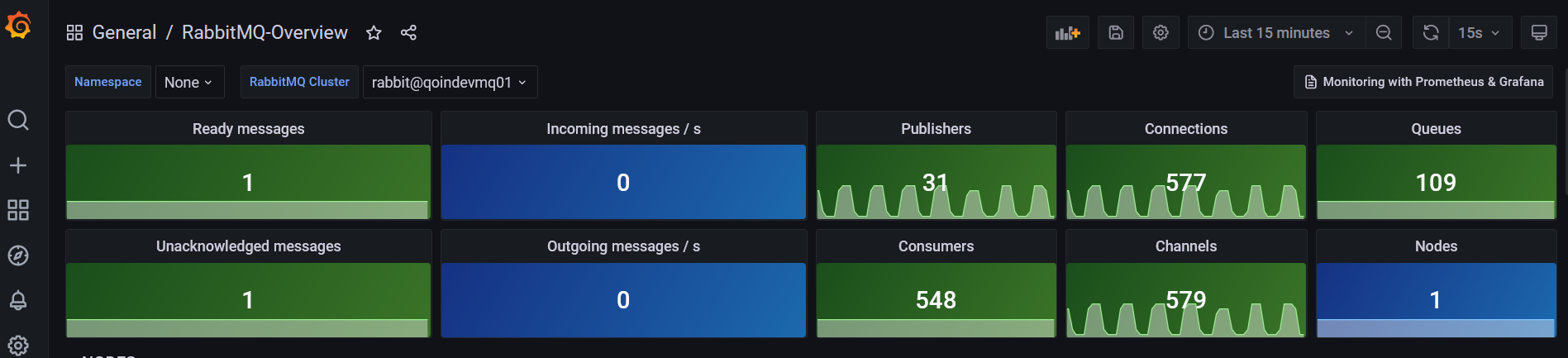“Cara Install Jenkins pada Ubuntu 20.04 / Debian 11 / Linux Mint”
Daftar Isi
Pendahuluan
Jenkins adalah server otomatisasi open-source yang dapat digunakan untuk dengan mudah menyiapkan pipeline continuous integration dan continuous delivery (CI/CD).
Integrasi berkelanjutan (CI) adalah praktik DevOps di mana anggota tim secara teratur melakukan perubahan kode mereka ke repositori kontrol versi, setelah itu pembangunan dan pengujian otomatis dijalankan. Pengiriman berkelanjutan (CD) adalah serangkaian praktik di mana perubahan kode secara otomatis dibuat, diuji, dan disebarkan ke produksi.
Jenkins dapat diinstal sebagai aplikasi mandiri, sebagai servlet dalam wadah servlet Java seperti Apache Tomcat atau dapat dijalankan sebagai wadah Docker.
Install Java
sudo apt update
- Install OpenJDK
sudo apt install openjdk-11-jdk
- Cek Versi Java
java -version
Install Jenkins pada Ubuntu 20.04 / Debian 11 / Linux Mint
- Import GPG Key
wget -q -O - https://pkg.jenkins.io/debian/jenkins.io.key | sudo apt-key add -
- Tambahkan repo jenkins
sudo sh -c 'echo deb http://pkg.jenkins.io/debian-stable binary/ > /etc/apt/sources.list.d/jenkins.list'
sudo apt update
- Install Jenkins
sudo apt install jenkins
- Noted
Jika terdapat error berikut :
Error: W: GPG error: https://pkg.jenkins.io/debian-stable binary/ Release: The following signatures couldn’t be verified because the public key is not available: NO_PUBKEY 9B7D32F2D50582E6″
Solusi :
sudo apt-key adv –keyserver keyserver.ubuntu.com –recv-keys 9B7D32F2D50582E6
- Cek status service
systemctl status jenkins
Setting Firewall
sudo ufw allow 8080
Setup jenkins
- Akses website
http://your_ip_or_domain:8080
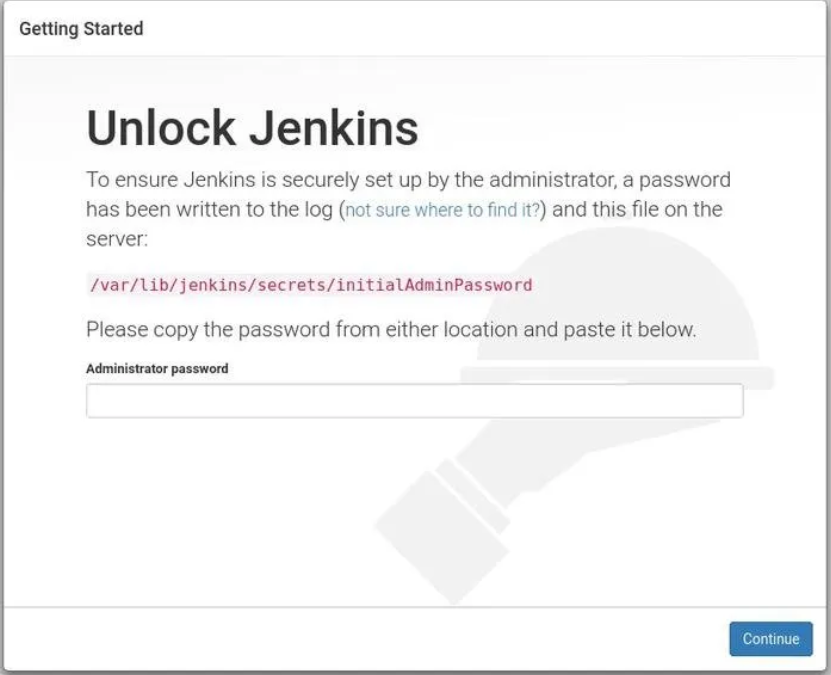
- Masukan password
sudo cat /var/lib/jenkins/secrets/initialAdminPassword
- pilih Install suggest plugin
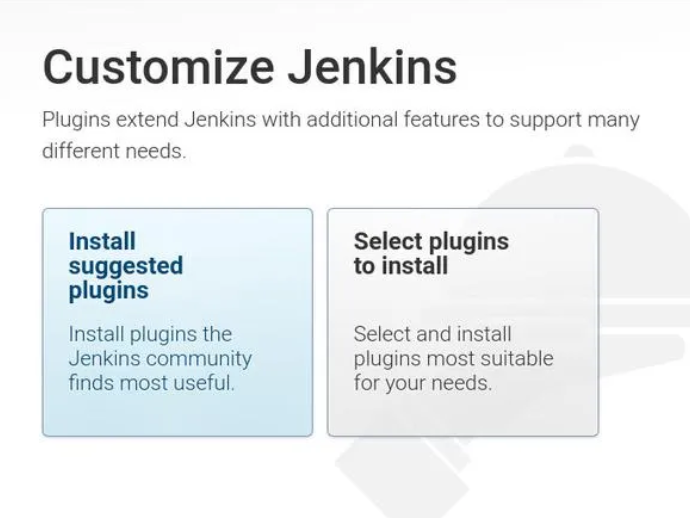
- Tunggu sampai selesai
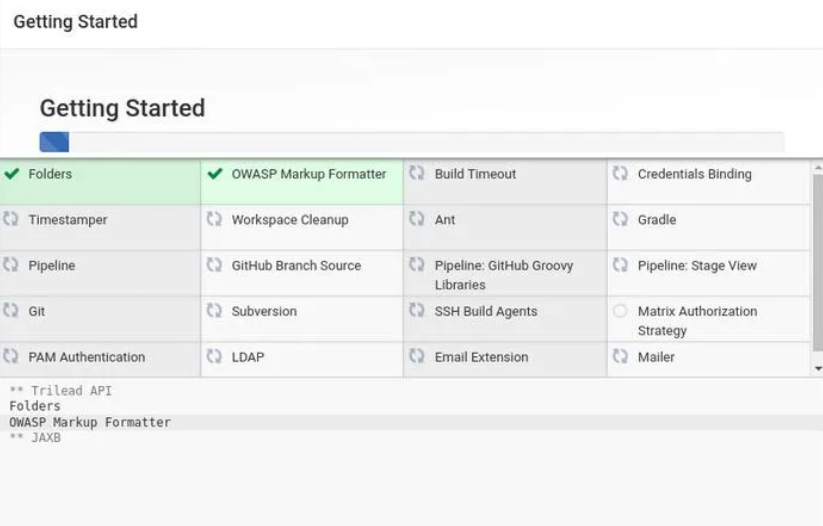
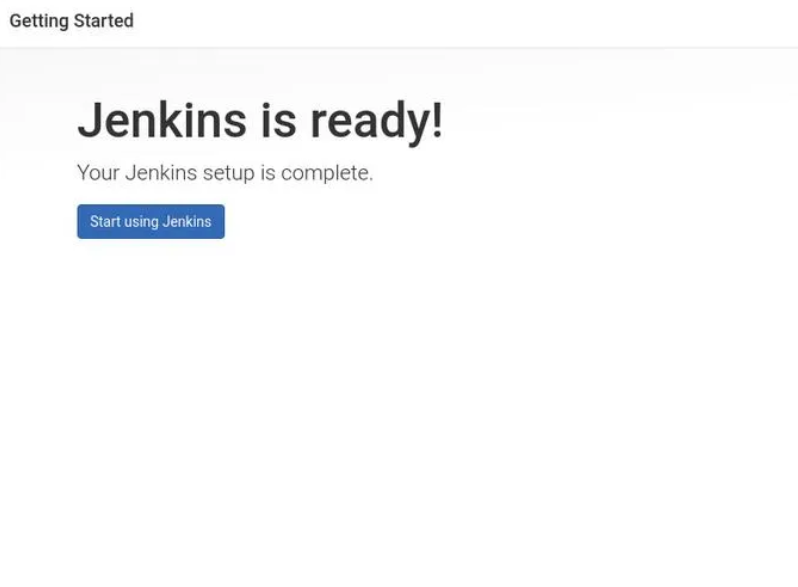
- Tampilan halaman dashboard
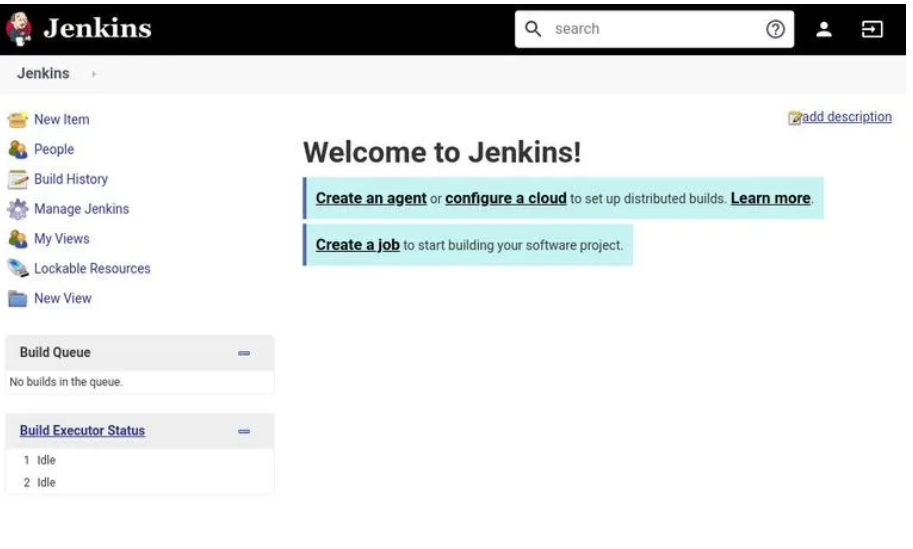
Penutup
Sahabat Blog Learning & Doing demikianlah penjelasan mengenai Cara Install Jenkins pada Ubuntu 20.04 / Debian 11 / Linux Mint. Semoga Bermanfaat . Sampai ketemu lagi di postingan berikut nya